EeePad Transformer donanımı
Tabletin kendisiyle başlayalım. Yukarıda bahsedilen 10.1 inç ekran var. Bu, Apple'ın övgüyle bahsettiğini duyduğunuz türden bir ekran teknolojisi olan bir IPS ekran. (Yukarıdaki resimde görebileceğiniz gibi, yine de doğrudan güneş ışığında ve parmak izleriyle ilgili sorunlarınız olacak.)
Bu boyuttaki tabletler için standart olan 1280x800 çözünürlükte ve inç başına 160 piksel yoğunluktadır. Ve bir şeyleri çizme alışkanlığı olanlar için, Transformer Corning'in çizilmeye dayanıklı Gorilla Glass'ını aldı. Ekranın etrafında oldukça kalın bir çerçeve var - yaklaşık bir inçin dörtte üçü. Ve bu, Transformer'in geri kalanıyla aynı bakır motifinde yapılan daha fazla süsle çevrelenmiştir. Ekranı gerçekte olduğundan biraz daha küçük hissettiriyor, ancak diğer tabletlerde gördüğünüz gibi neredeyse resim çerçevesi hissi vermiyor.
Transformer'in hoparlörleri bu ön çerçeve kaplamasındadır. Size bakıyorlar, bu iyi, ancak neredeyse gürültülü değiller veya Motorola Xoom'unki kadar derinliğe sahip değiller. Ama yapacaklar, sanıyoruz. İsteğe bağlı bir hoparlör yuvası iyi olurdu.
Sol taraftaki çerçeve, güç düğmesi ve ses artırma-azaltma anahtarına ev sahipliği yapar. Birbirlerine oldukça yakın yerleştirilmişlerdir, bu yüzden sesi açmak ve yanlışlıkla ekranı kapatmak için uzandığınızda şaşırmayın. Tablete daha fazla alıştıkça bu muhtemelen zamanla daha az sorun olacaktır. Ama ilk başta dikkat edilmesi gereken bir şey.
Sağ taraftaki çerçevede 3,5 mm kulaklık / mikrofon jakı, mikrofon, yüksek çözünürlüklü çıkış için mini HDMI bağlantı noktası ve bir microSD kart yuvası bulunur. Ve Motorola Xoom'un aksine, aslında işe yarıyor. Bir microSD kart takın ve dosya yapısında "Harici depolama" veya / çıkarılabilir olarak görünür. Hack yok - sadece çalışıyor.
Transformer'in alt çerçevesi, 50 pimli bir konektöre ve klavye için kullanacağınız bir çift yerleştirme konektörüne sahiptir. Android tabletlerde özel şarj cihazları kullanmamız gerektiği gerçeğini aşıyoruz, ancak bu bizim sevdiğimiz anlamına gelmiyor.
Kaputun altındakilere gelince - Tegra 2 işlemci ve grafik işlemcisi var ve 1 GB RAM'e sahipsiniz. Transformer, 16GB veya 32GB versiyonda gelir (bizim inceleme birimimiz eskiydi).
Tabletin pil ömrü, 9,5 saatlik kullanım için derecelendirilmiş 24,4 watt-saatlik lityum polimer olarak listelenmiştir. Klavye yuvasına yerleştirilmiş bir pil dilimi de var, bu da pil ömrünü kağıt üzerinde 16 saate çıkarıyor. Ancak ASUS, testlerinin uçak modunda olduğunu ve 720p video çalıştırdığını belirtti. Yani diğer cihazlarda olduğu gibi, kilometreniz değişecektir. Ve çoğu Android tablet gibi, kuru çalıştırdığınızda pili yenisiyle değiştiremezsiniz.
Birkaç günlük testimizde, oldukça normal bir günlük kullanımdan geçtik - ortalamanın üzerinde Gmail senkronizasyonu, biraz web tarama ve oyun oynama. Bir gecede şarj etmek isteyebilirsiniz, bu önemli bir şey değil.
Transformer, yalnızca Wi-Fi özellikli bir cihazdır. Ve bu amaçla, bağlantı için 802.11 b / g / n'nin yanı sıra Bluetooth 2.1 + EDR'ye sahip. GPS de vardır, böylece onu navigasyon ve konuma dayalı servisler için kullanabilirsiniz.
Evet evet. Ama nasıl hissettiriyor? Aslında biraz plastik gibi. Bu, ASUS'un Eee serisi bilgisayarlar için alışılmadık bir durum değil, ancak heyecan göz önüne alındığında biraz hayal kırıklığı yaratıyor Transformer'ı bir platform olarak gördük ve özellikle Xoom ve LG'nin beğenileriyle karşılaştırıldığında G-Slate.
Transformer'in arkası güzel bir dokulu desende yapılmıştır ve bakır rengi neredeyse bir çeşit suni deri olabileceğini düşünmenizi sağlar. Soğuk, sert plastik biraz hayal kırıklığı yaratıyor, ama bu küçük bir sorun değil mi?
Motorola Xoom ile karşılaştırıldığında, aslında 10.6 inç ile biraz daha uzun. Kalınlık yarım inçte. 6,9 inç daha geniş bir skosh. Ancak en büyük fark, ağırlıkta. Transformer, Xoom'un 1.6 pound'una kıyasla 1.49 pound ağırlığında. Bu o kadar büyük bir boşluk değil, ama kesinlikle hissedebilirsiniz.
Klavye dönüşümü
Şimdi biraz sihir olan klavye yuvasına geçelim. Aslında pakette mobil yuva olarak faturalandırılır. Ama gerçekten, bunu dönüştürücü bir deneyim olarak adlandırmak istiyoruz. Tamam, bu biraz fazla. Ancak Transformer'ı taktığınız andan itibaren tabletten Honeycomb dizüstü bilgisayara geçtiniz. Hayır, klavye yuvası olan bir tablet değil. Honeycomb dizüstü bilgisayar.
Klavye, tablet kadar geniştir. Menteşenin içine kayar ve yerine oturur. Ve bir kez orada olduğunda, tek bir sağlam donanım parçası. Bir Android dizüstü bilgisayar.
Transformer'in klavye yuvasına girdiğini hissedebilirsiniz. 50 pimli konektör ortaya oturur ve onu yerinde tutan bir çift yay klipsi vardır. Önce kilidinin açıldığından emin olmanız gereken bir kilitleme mekanizması var. Transformer uygun şekilde yerine oturduğunda kendini ayarlar. Düğmeyi hareket ettirerek tableti yuvadan çıkarırsınız. Menteşe biraz hantal ve cihazın arkasından çeyrek inç kadar dışarı çıkıyor, ancak iki cihazı bir cihaza bağladığınızı düşünürsek, fena değil. Hareket sert, ancak aşırı değil - normal bir dizüstü bilgisayar / netbook gibi - ve ekranın 130 dereceye kadar geriye eğilmesini sağlıyor.
Klavye yuvasında dört bağlantı noktası vardır - biri şarj için 50 pimli konektör, bir çift USB 2.0 bağlantı noktası ve bir tam boyutlu SD kart yuvası. Evet, SD yuvası çalışıyor. Bir kart takın ve harici depolama olarak tanınır. Şarj bağlantı noktasının yanında bir LED gösterge ışığı vardır.

Klavye yuvasının altında, fare düğmeleri olan dürüst bir izleme paneli bulunur. Bu tek bir çubuk, ancak sol tıklamaları sağ tıklamalardan ayırmakta sorun yaşamadık. Ancak bu Android - ve bunlar üstelik ASUS özelleştirmeleri - yani işler biraz farklı. Sol tıklamalar, geleneksel bir masaüstünde olması gerektiğini düşündüğünüz şeyleri seçer. Sağ tıklamalar, bir saniye içinde konuşacağımız küçük bir kıkırdama için bir geri düğmesi işlevi görür. Bununla birlikte, kaydırma, bir dizüstü bilgisayarda alışkın olduğunuzdan geriye doğru. Aşağı kaydırmak için iki parmağınızı yukarı kaydırın. Yukarı kaydırmak için aşağı kaydırın. Garip ve onu değiştirecek bir ayar bulamadık. Ama buna yeterince çabuk alışırsın.
Klavyenin kendisi oldukça iyi. Piliç tarzı anahtarlara alışkınsanız, burada evde olacaksınız. Tam bir sayı satırınız, artı ok tuşlarınız ve Android'in klavyenin etrafına stratejik olarak yerleştirilmiş normal ana menü-geri arama tuşlarınız var. Ana sayfa, arama ve menünün tümü boşluk çubuğunun yanında bulunur.
En üst sıra işlevsellik anahtarı vardır. Onlar:
- Geri - bu çok yukarı. Diğer Android düğmeleriyle birlikte en altta olmasını istiyoruz, ancak sağ tıklama işlevine sahip olmak bunu tartışmalı hale getiriyor.
- Wifi geçişi
- Bluetooth geçişi
- İzleme dörtgeni geçişi
- Ekran parlaklığını artır
- Ekran parlaklığını azalt
- Otomatik parlaklık
- Ekran görüntüsü - evet, gerçek bir ekran görüntüsü donanım düğmesi.
- Tarayıcı
- Ayarlar
- Tersine çevirmek
- Oynat durdur
- İleri
- Sessiz
- Sesi kıs
- Sesi aç
- Kilitle / ekranı kapat
İşlev tuşları için oldukça iyi seçenekler olduğunu düşünüyoruz. İşlev tuşlarından bahsetmişken, ok tuşlarıyla birlikte sayfa yukarı / sayfa aşağı ve giriş / bitiş tuşları olarak işlev gören bir çift Fn düğmesi var.
Yani bu tam boyutlu bir klavye değil. 15 inçlik bir dizüstü bilgisayarda kolayca birkaç inç bulunur. Ancak boyuta bir kez alıştığınızda, kullanılabilir olandan daha fazlasıdır.
Yazılım

EeePad Transformer, Google'ın Android'in tablet sürümü olan Android 3.0.1 Honeycomb'u çalıştırır. Büyük ölçüde gizlenmemiş - stok Google uygulamalarının tümü, Honeycomb'da onları tanıdığımız gibi görünüyor. Sistem Çubuğundaki düğmeler - arka, ev ve çoklu görev - özelleştirilmiştir ve petek petiğindeki Tron benzeri düğmelere göre çok daha yumuşak bir hisse sahiptir.


Beş ana ekran söz konusu olduğunda ASUS sizi oldukça geniş bir manzara ile başlatıyor. Orta ekranda AccuWeather tarafından desteklenen bir hava durumu widget'ı var - ve biz bu yazı tipini seviyoruz - günün tahmini için güzel küçük grafiklerle. Her ana ekranın sağ alt köşesinde bir tarih widget'ı vardır ve isterseniz kaldırabilirsiniz.
Standart Google uygulamaları mevcut - YouTube, Google Kitaplar, Android Market, Gmail vb.

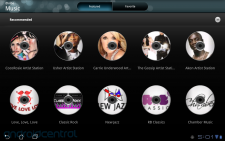
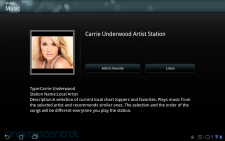

ASUS kendi uygulamalarının bazılarını da içeriyor. @ Vibe müzik İnternet müzik çalar var. Ancak Pandora'nın yanı sıra Amazon MP3 gibi diğer birçok müzik uygulaması ile ASUS uygulamalarını ne kadar kullandığınızı göreceğiz.



ASUS ayrıca "MyLibrary" uygulaması altında kendi kitapçı ve okuyucusuna sahiptir. Ondan yeni kitaplar satın alabilirsiniz, ancak halihazırda gemide bulunan diğer iki kitapçı ile - Amazon Kindle ve Google Books - geçilecektir. Pandora da önceden yüklenmiş, yani müzik için bu var.

Polaris Office belgeleri uygulaması da yüklenir ve yeterince işlevseldir. Başlangıçta bu incelemeyi klavyeye bir fikir vermek için yazmaya başladık - ta ki tablet donana ve birkaç yüz kelime kaybedene kadar. Polaris ayrıca bir elektronik tablo ve PowerPoint benzeri sunum oluşturmanıza da olanak tanır.

Transformer ayrıca DLNA özelliklidir ve diğer DLNA etkin cihazlarla kablosuz olarak resim, müzik ve video paylaşmanıza olanak tanır. Bu hala üreticilerin istediği kadar yaygın değil, ancak seçeneğe sahip olmamaktansa özelliğe sahip olmak ve kullanmamak daha iyidir.
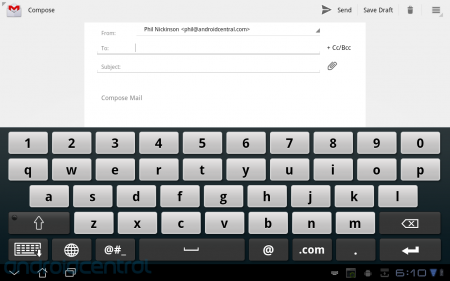
Bu bir tablet olduğundan, ekran klavyesi ile birlikte gelir ve ASUS'un uyguladığı birkaç özelleştirmeden biridir. Yeterince iyi ve isterseniz petek klavyeye geri dönme seçeneğiniz var - veya yenisini takabilirsiniz.
Sonuç olarak, yazılım hakkında söylenecek çok şey yok. Artık bildiğimiz gibi Honeycomb. (İnceleme birimimizde gelen buz küpü canlı duvar kağıdını sevmemize rağmen.)
Kameralar
Transformer'ın arkasında 5 megapiksel kamera ve size dönük 1,2 MP atıcı var. Onlar, tablet kameraları, değil mi? Eve yazacak bir şey yok. Ve arka kameranın flaşı yok. Ancak, tabletler hakkında söyleyip durduğumuz gibi, 10 inçlik bir bas-çek gibi bu şeyle ortalıkta koşturmayacaksın, değil mi?
Öne bakan kamera en azından Gtalk aracılığıyla görüntülü sohbetler için kullanılabilir, bu yüzden onun için geçerli.
Eds. not: ASUS, bu yayından hemen önce kamera kalitesini artıran bir aygıt yazılımı güncellemesi yayınladı. En kısa zamanda örnek fotoğraflarla güncelleme yapacağız.
Android dizüstü bilgisayar olarak hayat
ASUS EeePad Transformer'ın gerçekte indiği şey bu, değil mi? Mükemmel yetenekli bir Honeycomb tablet. Ancak, Google'ın son bebeği konusunda yakın gözetimi göz önüne alındığında, öyle olmalı. Ancak Transformer'in yalnızca bir dizüstü bilgisayar gibi görünmesi ve taklit etmesi yeterli değildir. Bunu Motorola Xoom ve Bluetooth klavye ile denedik ve oldukça bağlantısız bir deneyim. Klavye üzerinde biraz çalışın, ardından uzanıp ekrana dokunmalısınız. Erişim yazın. Erişim yazın. Bu iyi değil.

Transformer'ı klavye yuvasına bağladığınız andan itibaren tablet olmaktan çıkar. Yeni amacını otomatik olarak tanır ve dizüstü bilgisayar moduna geçer. Endişelenecek ayar yok. Sadece çalışıyor. Ancak, Transformer'ın bundan hemen sonra aldığı küçük şeyler onu gerçekten eşsiz kılıyor.
Honeycomb ana ekran deneyiminin geleneksel masaüstlerinden nasıl ödünç aldığını daha önce yazmıştık. Ve bu nedenle, uygun bir klavye ve fare imleci ile karşılaştığında kendini özellikle iyi bir şekilde ödünç verir. Transformer klavye yuvasının yaptığı budur. Bir uygulamayı başlatmak için fareyle üzerine tıklayın. Ana ekranlar arasında hareket etmek için izleme dörtgeninde iki parmağınızla sola veya sağa kaydırın. Sekme tuşu olması gerektiği gibi alanlar arasında hareket eder. Ve enter tuşu, olması gerektiği gibi eylemleri onaylar.
Yani Transformer, mekaniği kapattı. Peki ya temel deneyimler?
Göz atma
Stok Android tarayıcısında, işler beklendiği gibi çalışıyor. Hala bir dizüstü bilgisayarda tam bir Chrome veya Firefox deneyimine sahip değil, ancak hizmetinizde Adobe Flash 10.2 var. Firefox en son sürümünde güçlüdür ve her zamanki masaüstü metaforlarına gayet uygun.
E-posta
Evet lütfen. Gmail'in Honeycomb'daki yeniden tasarımı sayesinde, Outlook benzeri bir deneyim elde edersiniz. Çok az düşünce gerekiyor. Aynı şey diğer e-posta istemcileri için de geçerli.
Uygulamalar ve oyunlar
Şaşırtıcı bir şekilde, her zamanki uygulama tamamlayıcımız da fare ve klavye deneyimine oldukça iyi çevrildi. Bu, uygulamaların optimize edilmesi için geçen zamandan tamamen memnun olduğumuzu söylemez Honeycomb ve geniş ekran biçimi için - ve göze çarpan bir eksiklik hala yerel Google Dokümanlar destek. Aslında, Google Dokümanlar oldukça kullanılamaz ve bizi üçüncü taraf bir uygulama için çabalamaya gönderiyor. Ama bu Transformer'in hatası değil. Dokunmatik ekran tabanlı oyunlar? Onlar için yerinden çıkarmak isteyeceksiniz. İvmeölçerler ve ekli klavyeler birbirine karışmaz. (Ve Angry Birds'ü fare imleciyle mi oynuyorsunuz? Sadece yanlış.)
Transformer deneyiminde bazı aksaklıklar yaşadık. Transformer'in tepkisiz hale geldiği ve sonunda yeniden başlatıldığı birkaç durumumuz oldu. Ve yukarıda bahsettiğimiz gibi, bu örneklerden biri bu incelemede yaklaşık 500 kelimenin kaybolmasına neden oldu. Bunlar, ön sürüm yazılıma yazılabilir.
Ve önceden yüklenmiş Polaris Office yazılımıyla kelime işlemci deneyimi ne kadar iyi olursa olsun, metin ve harf harf yerine kelimeden kelimeye atlama klavye ile yapılamadı sadece. Ve zamanla buz küpü canlı duvar kağıdında bazı grafik kusurlarının ortaya çıktığını gördük; yeniden başlatma ile temizlerlerdi. Küçük kıkırdamalar, ama yine de bahsedilebilir. Yazılımla düzeltilememesi gereken hiçbir şey.
Bir Android tablete / netbook'a ihtiyacım var mı? (aka fiyatlandırma ve gereklilik)
Ve bu hala büyük soru, değil mi? Honeycomb tablet olarak ASUS EeePad Transformer, kullandığımız herhangi bir tablet kadar iyidir. Ve çalışan bir microSD kart yuvası ve daha ince olmasıyla, Motorola Xoom'da bir ayağı var, yapsak bile Xoom ve diğer tabletlerde yumuşak dokunuşlu kaplamayı tercih edin Ancak klavye yuvasına ekleyin, başka bir Android tableti kullanmayın karşılaştırır.
Sonra fiyatlandırma var. 16 gigabaytlık sürüm 399 dolara mal olacak; 32 GB'lık sürüm 499 dolara mal oluyor. Klavye yuvası başka bir 149 dolar. Yani 550 $ 'a - 32GB yalnızca Wifi özellikli bir Motorola Xoom'un maliyetinden daha az, 16GB bir Android tablet / dizüstü bilgisayara sahip olabilirsiniz.
Transformer, geleneksel bir Windows veya Mac OS dizüstü bilgisayarın yerini alacak mı? Henüz değil. Ve 550 $ 'a (veya 32GB paket için 650 $' a), daha iyi bir özellik setine sahip daha güçlü bir dizüstü bilgisayar alabilirsiniz. Ancak gereklilik meselesinin ötesine bakın. ASUS EeePad Transformer ile, arkasında Android 3.0 gücüyle yarı dizüstü bilgisayar deneyimi yaşarsınız. Bir Android tablet alırsınız. Ve bir Android dizüstü bilgisayar. Ve bu ASUS dışında kimsenin henüz sunamayacağı bir şey.

PS5 hakkında bilmeniz gereken her şey: Çıkış tarihi, fiyatı ve daha fazlası.
Sony, PlayStation 5 üzerinde çalıştığını resmen onayladı. Şimdiye kadar bildiğimiz her şey burada.

Nokia, 200 doların altında iki yeni bütçe Android One telefonunu piyasaya sürdü.
Nokia 2.4 ve Nokia 3.4, HMD Global'in bütçeye uygun akıllı telefon serisinin en son üyeleridir. Her ikisi de Android One cihazı olduklarından, üç yıla kadar iki büyük işletim sistemi güncellemesi ve düzenli güvenlik güncellemeleri almaları garanti edilir.

Google Pixel 5 hakkında (şimdiye kadar) bildiğimiz her şey.
Google'ın Pixel 5'i tanıtmasından hâlâ aylar uzaktayız, ancak bu, ne sunabileceğini tahmin etmek için henüz çok erken olduğu anlamına gelmiyor. Şimdiye kadar bildiğimiz her şey burada!

Bunlar, Fitbit Sense ve Versa 3 için en iyi gruplar.
Fitbit Sense ve Versa 3'ün piyasaya sürülmesiyle birlikte şirket ayrıca yeni sonsuzluk gruplarını da tanıttı. İşleri sizin için kolaylaştırmak için en iyisini seçtik.
